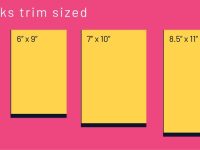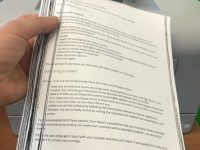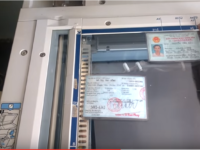Cách photo sách trên máy toshiba cho đơn vị dịch vụ in ấn chi tiết nhất
Việc biết cách photo sách giáo khoa sẽ giúp công việc in ấn trở nên đơn giản hơn, đặc biệt là các tiệm photo gần trường học có khối lượng in sách, tài liệu nhiều. Cách photo sách trên máy Toshiba có khó khăn và phức tạp hơn cách photo sách trên máy Ricoh.
Để giải quyết vấn đề này, thuê máy photocopy tại Đà Nẵng – Nhất Thiên Tân sẽ giải đáp vấn đề qua bài viết dưới đây.
Hướng dẫn photo sách giáo khoa máy Toshiba đơn giản
Dòng máy photocopy Toshiba là dòng máy đến từ Nhật, sử dụng công nghệ tiên tiến nên chất lượng cao, vận hành ổn định và mức giá cả phải chăng. Bởi, sự đa dạng mẫu mã, kiểu dáng, tiết kiệm năng lượng mà dòng máy được ưa chuộng sử dụng phổ biến trong văn phòng hay cửa hàng in ấn photo.
Cách photo sách máy Toshiba không quá khó khăn, nếu người dùng biết cách photo thành nhiều bản từ quyển sách thực hiện theo quy trình sau đây:
Bước 1: Đặt giấy vào khay tay của máy photocopy Toshiba
Bạn hãy chú ý trên góc dưới của máy photocopy Toshiba có hình mũi tên màu xanh 1 lớn và 1 nhỏ. Trong đó, mũi tên lớn màu xanh dùng để gạt giấy. Tiến hành gạt cần giấy để thực hiện nhiệm vụ đặt giấy vào khay tay của máy.

Đặt giấy vào khay giấy để tiến hành in sách
Riêng, mũi tên nhỏ màu xanh còn lại là nơi để lựa chọn kích thước giấy bạn muốn in. Chẳng hạn như các loại giấy có khổ A4, A3,…
Bước 2: Điều chỉnh độ đậm nhạt của mực máy
Sau khi hoàn thành bước 1, việc tiếp theo phải làm là nhìn lên góc phải của màn hình máy sẽ xuất hiệu nút Auto. Có hai vị trí nút Auto cho bạn lựa chọn thông qua hai mũi tên. Việc của bạn chính là lựa chọn một trong hai để điều chỉnh độ đậm hay nhạt của máy, cụ thể:
- Kéo sang trái: Nếu bạn muốn giảm độ mực
- Kéo sang phải: Nếu bạn muốn tăng độ mực
Bước 3: Lựa chọn cách photo sách 2 mặt trên máy photocopy
Đây là bước quan trọng trong cách photo quyển sách. Khi thực hiện bước 2 xong, màn hình chuyển sang hiển thị Simplex. Lúc này, bạn cho cách sách trên máy Toshiba thì tiến hành chọn: Book -> 2.
Màn hình máy photo lại hiện ra 4 dòng lệnh cho bạn lựa chọn để photo sách giáo khoa hay tài liệu lớn.
- Right -> Right: Chế độ không photo tờ bìa sách và thực hiện căn phải. Tức là, chế độ này tiến hành quét và in các trang lẻ và kết thúc trang lẻ
- Right -> Left: Tương tự như trên thì chế độ này cũng không in tờ bìa nhưng lại căn trái. Bắt đầu ở tờ lẻ và kết thúc ở trang chẵn.
- Left -> Left: Chế độ quét từ trang chẵn và kết thúc trang chẵn, thực hiện căn trái
- Left -> Right: Quá trình photo sẽ thực hiện từ trang chẵn và kết thúc ở trang chẵn, thực hiện căn phải.
Bước 4: Lựa chọn tỷ lệ cho bản in hợp lý
Trên màn hình máy, tiến hành chọn Zoom. Dựa vào nhu cầu photo sách của mình mà lựa chọn các tỷ lệ bản in thích hợp.
- Full size: Nếu lựa chọn chế độ này, bạn sẽ photo với kích thước như bản gốc
- %: Tùy vào khổ giấy mà lựa chọn. Ví dụ: đối cách photo máy A5 có thể chọn 25%, 50%,…
- Auto Reduce/ Enlarge: Với hai tùy chọn tăng khổ giấy( Reduce) và giảm khổ giấy( Enlarge)
Bước 5: Trở về màn hình chính
Tiến hành quay về màn hình chính và tiến hành chọn thuộc tính Text. Tiếp tục thực hiện một số lệnh dưới đây sao cho phù hợp nhất.
- Text/ photo: Chế độ đồng ý photo sách có cả chữ và hình ảnh
- Text: Chế độ chỉ photo phần chữ
- Photo: Lệnh cho phép chỉ photo ảnh
- Color Document: Chế độ cho phép photo cả chữ, hình ảnh và có cả màu.
Bước 6: Tiến hành photo
Việc còn lại trong cách photo sách trên máy Toshiba chính là nhấn nút Start và thực hiện tiến hành in sách giáo khoa.
Như vậy, bạn có thể photo sách trên chiếc máy photocopy của bạn. Tương tự, cách photo sách giáo khoa trên máy Ricoh cũng thực hiện theo các bước như trên mà không gây khó khăn gì.
>> Xem thêm: [Tips In Ấn] Cách photo tài liệu phao cứu sinh nhỏ cho sinh viên
Địa chỉ mua máy photo Toshiba tốt nhất ở đâu?
Nếu muốn tự tay photo sách giáo khoa mà không cần phải ra cửa hàng photo thì việc trang bị một chiếc máy là hết sức cần thiết. Vậy, mua máy photocopy giá rẻ tại Đà Nẵng uy tín, chất lượng ở đâu?
Khi mua máy photocopy tại Nhất Thiên Tân, bạn sẽ được đội ngũ nhân viên tư vấn tận tình để lựa chọn dòng máy thích hợp. Cam kết các sản phẩm chất lượng, giá cả cạnh tranh tốt trên thị trường cùng thời gian bảo hành dài hạn.

Nhất Thiên Tân cho thuê máy photocopy giá rẻ tại Đà Nẵng
Ngoài dòng máy photo Toshiba, đơn vị còn cung cấp nhiều dòng máy photo văn phòng và phụ kiện tốt, thích hợp với từng dòng máy. Vì thế, Nhất Thiên Tân chính là sự lựa chọn chính xác của bạn.
Hy vọng, những thông tin chia sẻ cách photo sách trên máy Toshiba phần nào giúp cho khách hàng hiểu rõ quy trình thực hiện. Mọi thắc mắc, bạn có thể liên hệ ngay thông tin bên dưới này nhé!
Liên hệ ngay để được tư vấn thêm!
- Công ty TNHH TM & DV Nhất Thiên Tân
- 02 Trần Quang Diệu, Sơn Trà, Đà Nẵng
- 236 Ngũ Hành Sơn, Q. Ngũ Hành Sơn, Đà Nẵng
- Website: https://thuemayphotocopygiare.vn